特集
インフォメーション


通常iPhoneで壁紙を設定すると、ドックとフォルダの部分には反映されません。つまり黒い壁紙を設定しても、ドックとフォルダはグレーのままです。
「不思議なiPhone壁紙のブログ」が、iOS10を搭載したiPhoneで、このドックとフォルダもすべて真っ黒にする黒ずくめの壁紙を公開するとともに、設定方法を説明しています。
こちらがその黒ずくめの壁紙を設定した画像です。下の普通の黒い壁紙と比べると、違いがはっきりわかります。
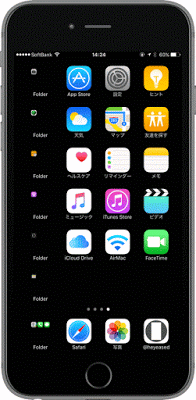
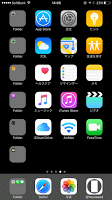
アクセシビリティの「透明度を下げる」はオフのままにしておきます。
ただしこの壁紙に設定すると、ウィジェットの「編集」ボタンが見えなくなりますが、押すことはできます。
黒くなる理由は、黒ずくめの壁紙のサイズが1×1ピクセルであるためだそうです。iOS10では幅または高さ、あるいはその両方が1ピクセルの画像を壁紙にした場合、ドックとフォルダがオリジナルそのままの色になる、という性質を利用したものだとか。
「不思議なiPhone壁紙のブログ」ではこの性質を利用した、白、赤、緑、青、黄色、オレンジ、紫、ピンクの1×1ピクセルの壁紙も公開されています。
黒ずくめの壁紙は、特に明日発売になる、iPhone7/7 Plusのブラックやジェットブラックに合いそうです。
Source:不思議なiPhone壁紙のブログ
(lunatic)

--PR--
[公式] - iPhoneの購入や予約はオンラインで確実に!